利用 Intel Realsense做SLAM開發(一)
最近手裡拿到一臺Realsense D435,就是這個:
https://click.intel.com/intelr-realsensetm-depth-camera-d435.html
所以準備拿來做SLAM研究和開發,先上手試一試吧。先簡單看一下引數,基於Active IR測深度,支援USB3.0介面:
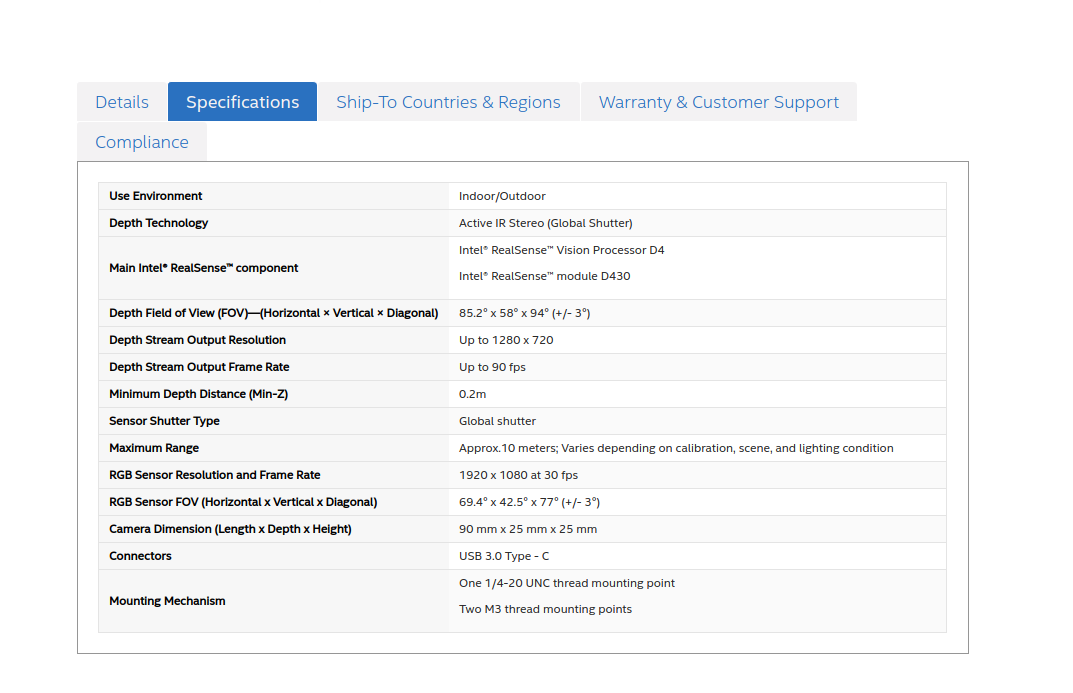
拿到首先把配套的開發環境配好,然後跑一下demo。
軟體可從官網地址下載:https://realsense.intel.com/sdk-2/
我的開發環境是Ubuntu 16.04.
安裝按照:https://github.com/IntelRealSense/librealsense/blob/master/doc/distribution_linux.md
沒有任何問題。
當然也可以原始碼編譯安裝:https://github.com/IntelRealSense/librealsense/blob/master/doc/installation.md
安裝完成後可開啟realsense-viewer,再連上D435,先把demo跑起來。這時候就出問題了,顯示的是
No Frames Received!
Google之後發現不少人提了這個問題,一開始懷疑是USB介面的原因,確實,一開始接了USB2.0,之後換成USB3.0,依然不行………開始懷疑是不是該換個電腦了。
不過github上還有一種可行的解決方法,更新韌體,於是抱著試一試的態度,參考:
https://www.intel.com/content/dam/support/us/en/documents/emerging-technologies/intel-realsense-technology/Linux-RealSense-D400-DFU-Guide.pdf
1. 開啟終端2. 新增網址: i. echo 'deb http://realsense-hw-public.s3.amazonaws.com/Debian/aptrepo xenial main' | sudo tee /etc/apt/sources.list.d/realsensepublic.list [Enter] 3. 新增公鑰: i. sudo apt-key adv --keyserver keys.gnupg.net --recv-key 6F3EFCDE [Enter] 4. 更新軟體源: i. sudo apt-get update [Enter] 5. 下載dfu: i. sudo apt-get install intel-realsense-dfu* [Enter] 6. 下載最新韌體更新包: i. 網址是: https://downloadcenter.intel.com/download/27522/Latest-Firmwarefor-Intel-RealSense-D400-Product-Family?v=t 7. 把你的D435插到USB3.1口(我的USB3.0也行). Check serial # and bus#. (以下步驟都是插入D435後完成的) i. 執行lsusb [Enter] ii. 注意“Intel Corp.” bus and device numbers; DFU tool uses these values to identify Intel® RealSense™ D400 series camera.
Installation Steps (Contd.) 8. Upgrade D400 Series Camera Firmware with Linux DFU Tool: i. 輸入命令:這裡-b和-d後面要改成你自己的bus和device編號,最後是你下載好的韌體的bin檔案 (This command specifies bus #, device #, -f flag to force upgrade, and –i flag for complete system path to downloaded FW.bin file.) intel-realsense-dfu –b 002 –d 002 –f –i /home/intel/downloads/Signed_Image_UVC_5_9_2_0.b in [Enter] 9. 這個時候更新就開始了,大概介面就是如下圖的步驟9,等待完成. 10. 最後檢查韌體版本: i. Check firmware with command: intel-realsense-dfu –p [Enter]
下面的圖片就是ppt裡的10個步驟
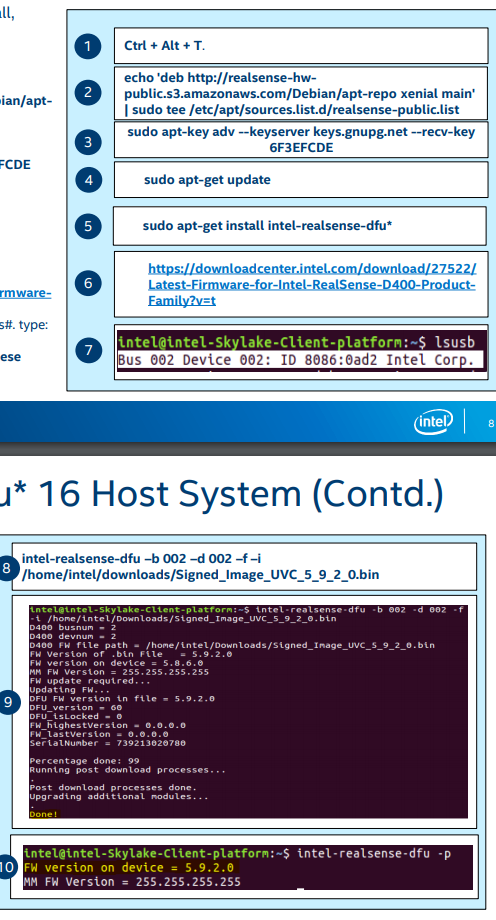
更新完韌體之後,就可以啦!我最新的版本號是5.10

下面就可以用它跑跑其他程式試試
